輕鬆使用 GIMP 將 SVG 轉換為 PNG:您的終極指南
網頁開發者、平面設計師以及其他數位藝術家通常需要將 SVG 檔案轉換為 PNG。這裡有一個高效、免費且開源的解決方案,名為 GIMP(圖像處理程式),可以在不損失原始格式的情況下,將 SVG 轉換為高品質的 PNG。我們將逐步引導您了解 如何在 GIMP 中輕鬆將 SVG 轉換為 PNG。
第 1 部分:什麼是 SVG 和 PNG?
了解從 PNG 轉換為 SVG 的需求,並學習它們之間的區別。
什麼是 SVG?
SVG 是可擴展向量圖形格式(Scalable Vector Graphics)。SVG 圖形是利用基於線條、形狀和顏色的檔案描述來創建的二維圖形。這意味著 SVG 圖形可以調整大小,且不會損失圖像質量。它適用於網站和移動應用的標誌、圖標和插圖。

什麼是 PNG?
PNG 圖形格式非常適合包含透明背景的圖像。與 SVG 不同的是,PNG 圖像是基於像素的,因此在放大圖像時會失去清晰度,無法呈現完美的圖像。PNG 被廣泛應用於網頁圖形,因為它支援較大的色彩通道。

第 2 部分:如何使用 GIMP 逐步轉換 SVG 為 PNG 的指南
在 GIMP 中將 SVG 檔案轉換為 PNG,GIMP 是一個功能強大的工具,擁有多種功能。在處理 PNG 到 SVG 的檔案(例如 Cricut 專案)時,像 GIMP 這樣的工具可以確保精確度和品質。請按照以下簡單步驟進行轉換:
1. 在 GIMP 中打開 SVG 檔案
第一步是將您的 SVG 檔案在 GIMP 中打開。以下是操作步驟:
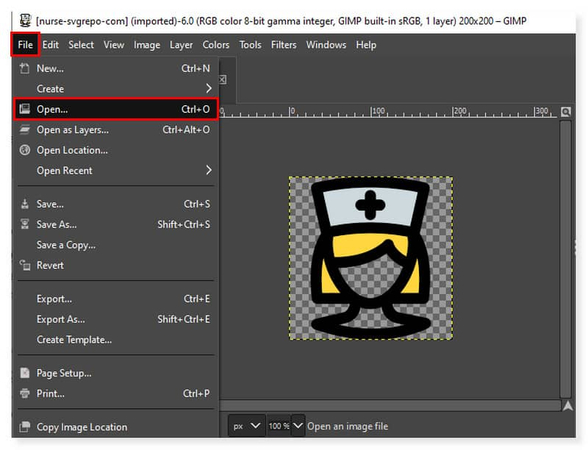
- 啟動 GIMP,並轉到「檔案 > 開啟」。
- 瀏覽到存放您的 SVG 檔案的位置並選擇它。
- GIMP 會自動匯入 SVG 檔案,並且可能會提示您調整圖像的解析度或大小。點擊「確定」繼續。
2. 調整圖像大小
SVG 檔案是與解析度無關的,您可能希望調整圖像的大小,以便與您希望的 PNG 輸出相匹配。
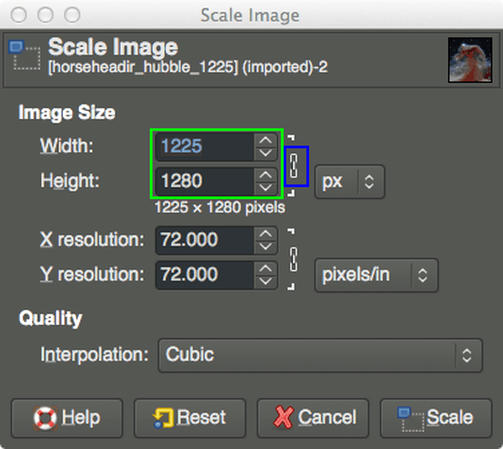
- 轉到「圖像 > 調整圖像大小」。
- 在彈出視窗中,設定圖像的寬度和高度為您想要的數值。
- 解鎖寬高比,以免圖像比例在調整過程中失真,方法是取消選擇寬度和高度框旁邊的鏈接圖示。
3. 確保透明度
如果您的 SVG 檔案包含需要在 PNG 檔案中保留的透明度,請檢查以下事項:
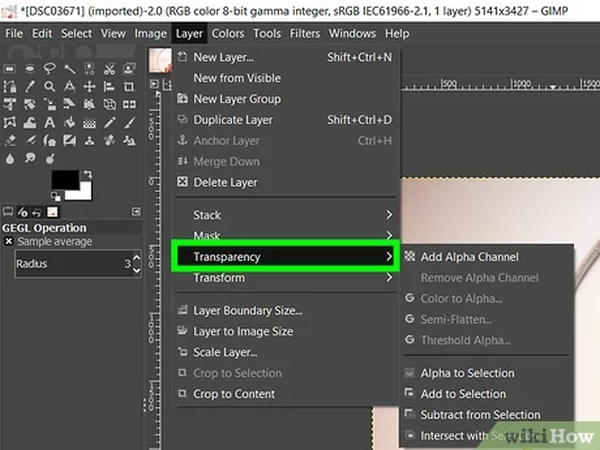
- 在「圖層」面板中右鍵點擊圖層。這樣就完成了,因為圖層會預設自動為您添加 alpha 通道(與 Photoshop CS 中的預設相同)。
- 如果需要,刪除不需要的背景並使用顏色工具標記您希望刪除的區域。
4. 匯出為 PNG
在調整大小並確認透明度後,現在讓我們將您的圖片儲存為 PNG 檔案,首先選擇「檔案 > 匯出為」。
- 從下拉選單中選擇 PNG 作為圖像格式,並選擇目標資料夾。
- 點擊「匯出」。
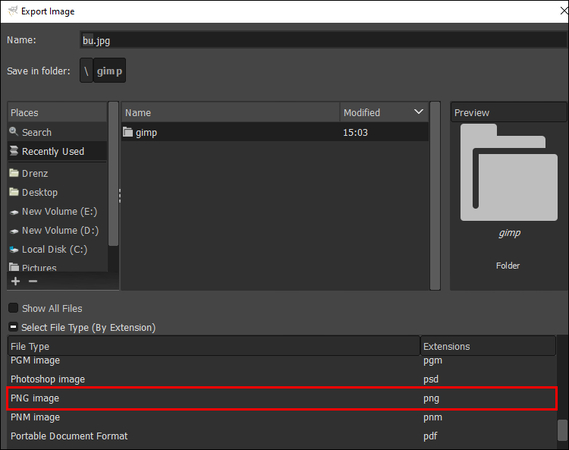
5. 設定匯出選項
GIMP 會顯示 PNG 匯出選項,您可以根據需要進行如下設置:
- 壓縮等級:從 0(不壓縮)到 9(最大壓縮)選擇壓縮等級。較高的壓縮會減小檔案大小,但可能會影響圖像質量。
- 保留透明像素的顏色值:如果您想保留透明區域的原始顏色,這個選項非常有用。
- 交錯處理:如果您希望圖像在網頁上逐步加載,則必須啟用交錯處理。
選擇好設置後,點擊「匯出」來儲存 PNG 檔案。
第 3 部分:在 GIMP 中將 SVG 轉換為 PNG 時的常見問題
GIMP 允許將檔案從 SVG 轉換為 PNG 格式。有時,在轉換過程中會遇到一些常見錯誤,尤其是在查找如何將 SVG 轉換為 PNG 時。讓我們來看看這些錯誤及其解決方法。
- 解析度損失:雖然 SVG 檔案不依賴於解析度,但將其轉換為 PNG 格式時,如果未正確處理,解析度會損失。
- 顏色偏移:如果顏色配置檔案未正確設置,可能會發生顏色偏移。請確保 SVG 和 PNG 檔案使用相同的顏色配置檔案。比較源 SVG 檔案和 PNG 匯出設置中的顏色配置檔案。
- 透明度問題:在探索如何將 PNG 轉換為 SVG 時,透明度的損失可能是由於匯出過程中未正確處理 alpha 通道。請確保圖像包含 Alpha 通道,方法是選擇「圖層 > 透明度 > 添加 Alpha 通道」。
第 4 部分:額外提示:使用 HitPaw 輕鬆將 SVG 轉換為 PNG
GIMP 是將 SVG 轉換為 PNG 的一個好方法,但有些用戶更喜歡使用更簡單的工具來完成這項工作。如果您想知道如何使用 GIMP 將 SVG 轉換為 PNG,HitPaw Univd (HitPaw Video Converter) 是一個不費力的最佳替代方案,您也可以輕鬆且無縫地轉換圖像並保持質量。無論是 HitPaw 的初學者還是有經驗的用戶,都可以透過幾個簡單的點擊輕鬆完成任務,並獲得直觀的支援。
觀看此影片指南了解更多
主要功能
如何在 HitPaw Univd中將 SVG 轉換為 PNG?
步驟 1:啟動 HitPaw Univd,選擇工具箱標籤中的「圖像轉換器」功能,並匯入您的 SVG 圖像。

步驟 2:點擊圖像以預覽。您可以根據需要添加更多檔案,並可以單獨或一次性刪除它們。

步驟 3:選擇 PNG 作為所有圖像的輸出格式並選擇輸出目錄。
注意:HitPaw Univd也支援將 SVG 檔案轉換為許多其他格式,包括 JPG、WEBP、BMP、TIFF 和 JPEG。

步驟 4:點擊「轉換所有」以快速批量將您的 SVG 圖像轉換為 PNG。

第 5 部分:關於在 GIMP 中將 SVG 轉換為 PNG 的常見問題
Q1. 如何在 GIMP 中將 SVG 轉換為 PNG 時調整解析度?
A1. 可以在 GIMP 中改變 SVG 檔案的解析度。請前往「圖像 > 調整圖像大小」,在匯出前的解析度區域設置 DPI。
Q2. 我可以使用 GIMP 批量將多個 SVG 檔案轉換為 PNG 嗎?
A2. 不,GIMP 不支援批量轉換。不過,如果您想知道如何將 SVG 轉換為 PNG,可以嘗試使用簡單的批次處理腳本,或使用像 HitPaw 這樣的轉換工具,輕鬆一次性批量轉換多個 SVG 檔案為 PNG。
Q3. GIMP 在將 SVG 轉換為 PNG 時會保留透明背景嗎?
A3. 是的,GIMP 在將 SVG 轉換為 PNG 時會保持透明度。只需確保圖像有 Alpha 通道,並在匯出時正確設置 Alpha。
結論
如果您正在尋找如何在 GIMP 中將 SVG 轉換為 PNG,您會發現 GIMP 並不難使用,但無法進行批量轉換,因此有一個最佳的替代方案,就是 HitPaw Univd。它保留了項目所需的質量、解析度和透明度,使得轉換過程流暢高效,無論您是在處理網站、應用程式還是圖形設計。HitPaw Univd是一個非常簡單且無質量損失的解決方案,適合批量轉換。如果您需要將 SVG 轉換為 PNG,HitPaw 可以讓您輕鬆完成。













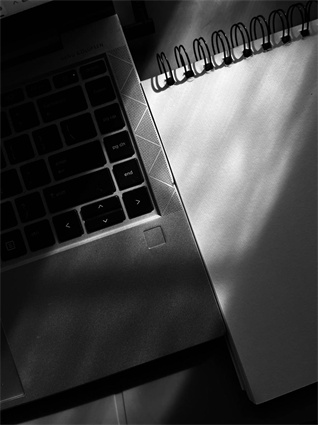
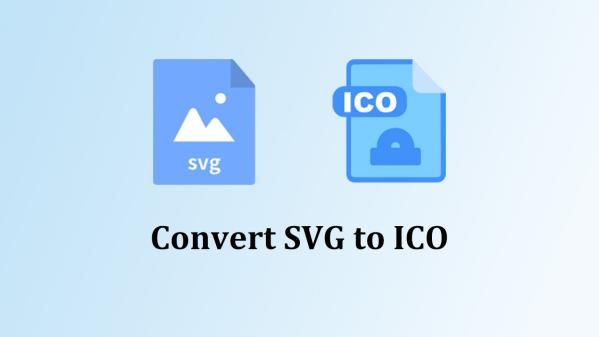
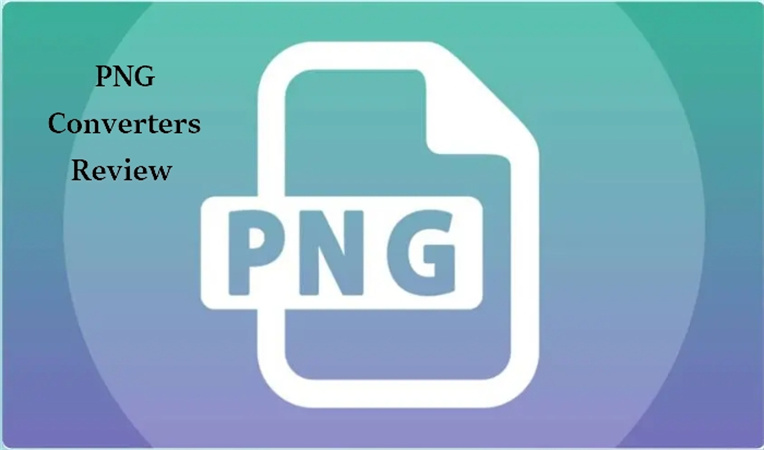

分享文章至:
選擇產品評分:
Joshua
HitPaw 特邀主編
熱衷於分享3C及各類軟體資訊,希望能夠透過撰寫文章,幫助大家瞭解更多影像處理的技巧和相關的AI資訊。
檢視所有文章留言
為HitPaw留下您的寶貴意見/點評